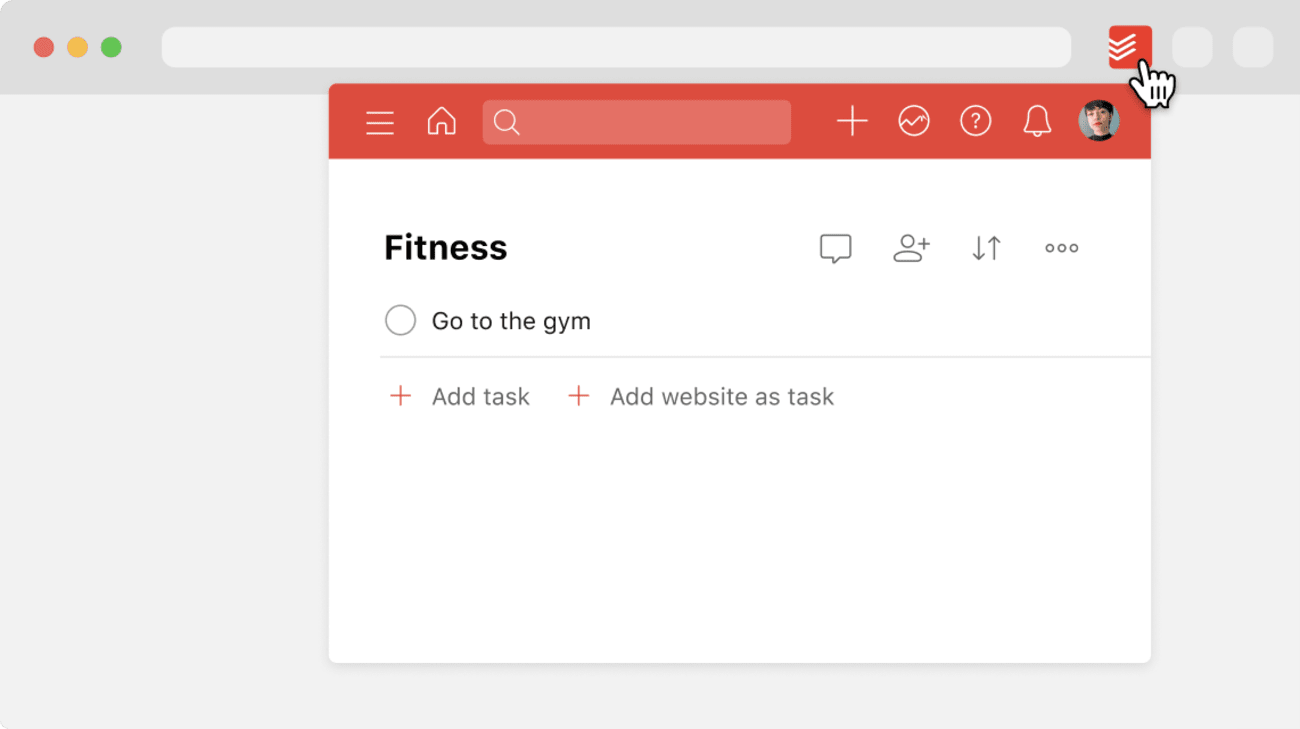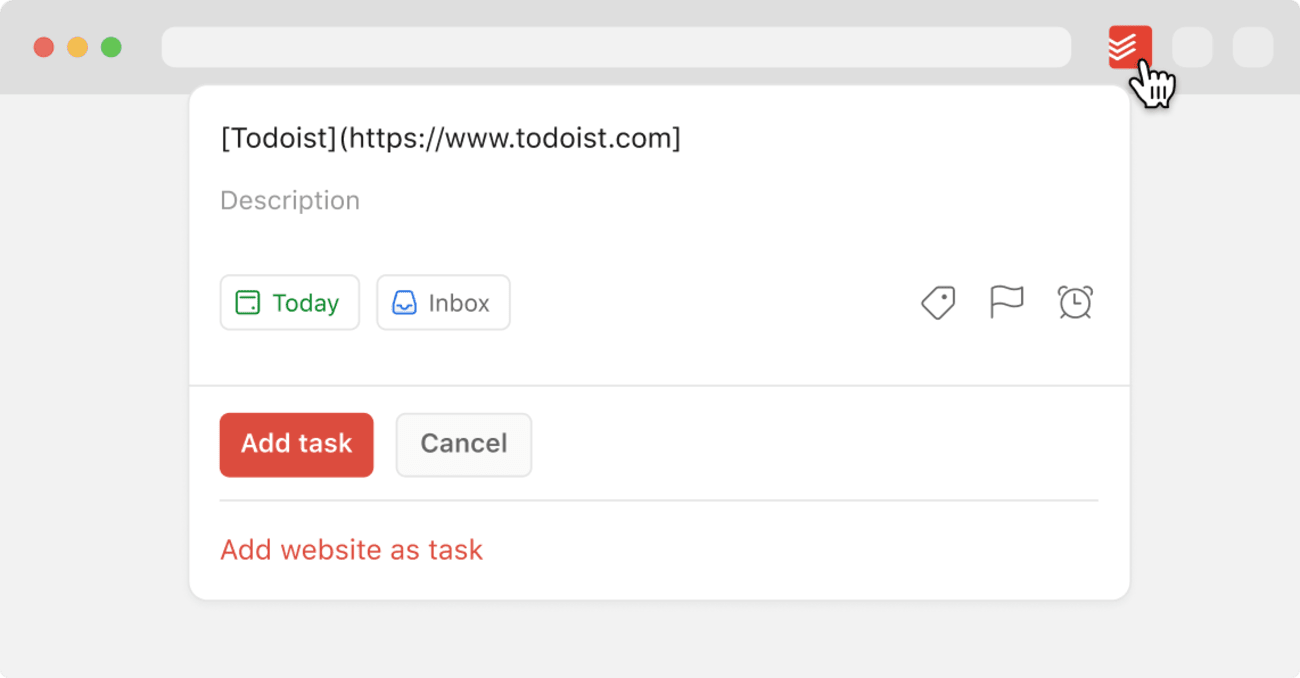웹을 탐색할 때 현재 웹 페이지를 Todoist에 저장하길 원한다면, Todoist 확장 프로그램을 사용하여 단 몇 번의 클릭만으로 콘텐츠를 저장하세요. 현재 구글 크롬, 엣지, 파이어폭스, 오페라 및 사파리에서 사용할 수 있습니다.
웹 브라우저에서 Todoist 확장 프로그램을 설치하세요.
빠른 팁
파이어폭스 또는 구글 크롬과 함께 Todoist 확장 프로그램을 사용하는 경우, 이 도움말에 나열된 것보다 몇 가지 더 많은 기능을 사용할 수 있습니다. 전체 개요를 읽어보세요:
Todoist 작업 목록 보기
우측 상단에 확장 프로그램바에서 Todoist 아이콘을 클릭하여, 당신의 브라우저에서 Todoist를 한눈에 볼 수 있습니다. Todoist 간단히 보기가 나타날 겁니다:
간단히 보기는 시간 절약을 위한 좋은 방법입니다: 웹 페이지를 나갈 필요 없이 원하는 Todoist 기능에 접근할 수 있습니다.
웹사이트를 우측 클릭하여 작업으로 추가
참고
이 기능은 사파리용 Todoist 확장 프로그램에서 유효하지 않습니다. 다른 웹 브라우저로 전환하고 확장 프로그램을 사용하여 웹사이트를 작업으로 추가하세요.
- 작업으로 추가할 웹사이트로 이동하세요.
- 페이지의 아무 곳이나 우측 클릭하세요.
-
Todoist에 추가를 선택하세요.
(선택사항) 작업에 세부사항을 추가하세요.
- 작업 추가를 클릭하여 작업을 저장하세요.
웹사이트에 특정 텍스트를 작업으로 추가
- 페이지에 아무 텍스트나 선택하세요.
- 우측 클릭하고 Todoist에 추가를 선택하세요. 선택된 텍스트는 작업 이름으로 사용됩니다.
(선택사항) 작업에 세부사항을 추가하세요.
- 작업 추가를 클릭하여 작업을 저장하세요.
빠른 추가를 사용하여 웹사이트를 작업으로 추가
또한, 빠른 추가를 사용하여 웹사이트를 작업으로 추가할 수 있습니다:
- 우측 상단에 확장 프로그램바에서 Todoist 아이콘을 클릭하세요.
- 사이드바 아이콘을 클릭하세요. 사이드바가 보일 겁니다.
- 작업 추가를 클릭하세요.
- 아래에 웹사이트를 작업으로 추가를 클릭하여 웹 페이지 및 URL을 작업 이름으로 추가하세요.
- 작업 추가를 클릭하여 작업을 저장하세요.